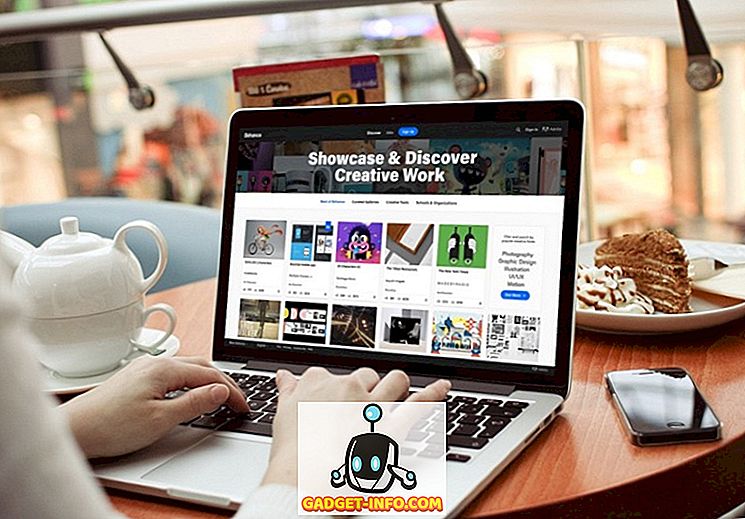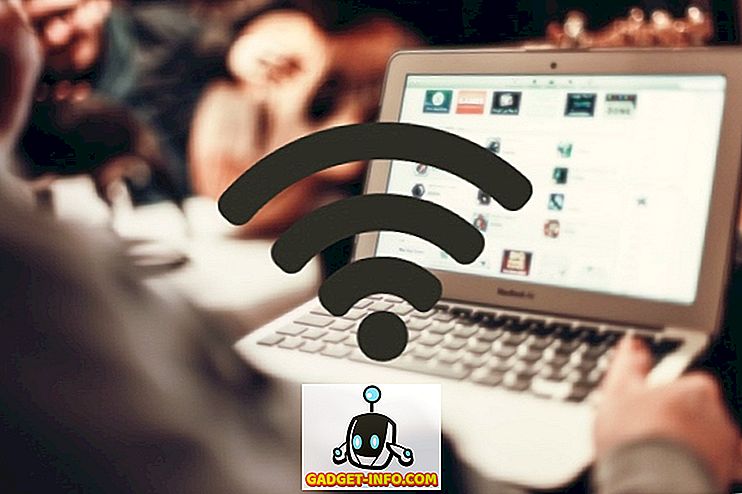오래된 카세트 테이프 중 일부를 디지털 MP3로 변환하고 싶습니까? 음성 받아쓰기 소프트웨어를 사용하고 싶습니까? 음악을 스트리밍하는 웹 사이트의 일부 오디오를 녹음하고 싶습니까? 임시 변통 노래방 기계로 PC를 사용하고 싶습니까? Windows에서 모든 소리를 녹음하는 것이 항상 쉽지는 않습니다.
Windows는 하나 이상의 오디오 장치를 허용합니다. 일반적으로 오디오 문제를 불필요하게 복잡하게 만드는 "기능"입니다. Windows가 한 번에 하나의 음원으로 만 녹음 할 수있는 경우 소리를 녹음 할 때 특히 그렇습니다.
단일 오디오 장치에는 아날로그 (모노) 마이크 입력, 아날로그 스테레오 "라인 입력"또는 보조 입력, 때로는 디지털 S / PDIF 입력의 두 개 또는 세 개의 오디오 입력이있을 수 있습니다. 또한 음성 받아쓰기 헤드셋 및 TV 튜너 카드와 같은 특수 장치에는 자체 입력 장치가 있습니다.
Windows의 사운드 입력
모든 오디오 장치의 모든 입력은 제어판 → 사운드 → 녹음 탭에 나열됩니다.
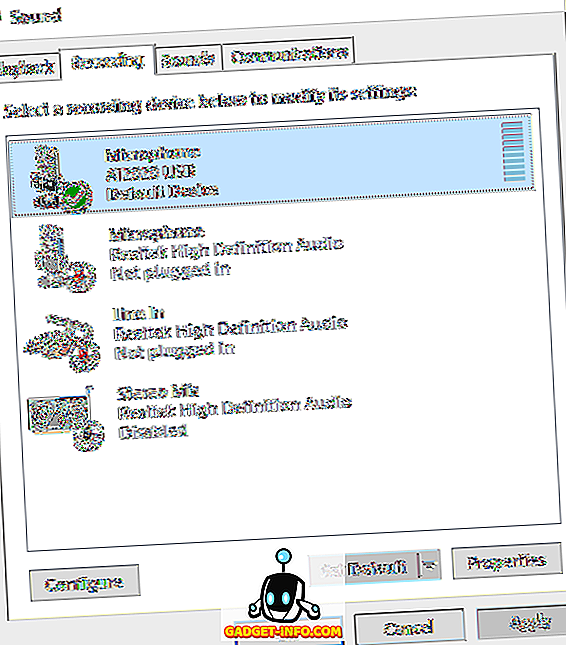
기본 오디오 소스를 선택하려면 사용할 장치를 강조 표시하고 기본값 설정을 클릭 하십시오 . 대부분의 응용 프로그램은 자동으로 기본 장치를 사용하여 소리를 녹음하지만 일부 (특히 음성 받아쓰기 소프트웨어)에서는 응용 프로그램 자체에서 소스를 별도로 선택해야합니다. 마이크에 대고 말하면 마이크 레벨이 실시간으로 상승해야합니다.
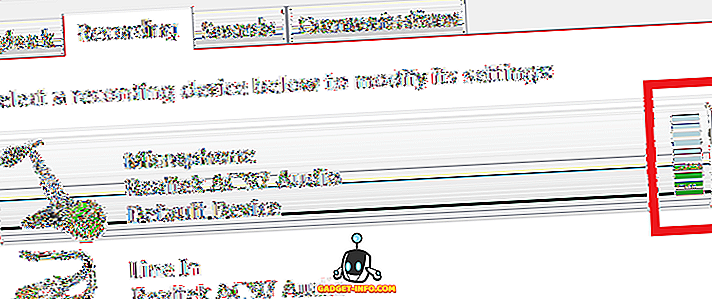
마이크를 선택하고 속성을 클릭하면 몇 가지 설정을 조정할 수 있습니다. 일반 탭에서 장치에 대한 몇 가지 기본 정보를 얻고 원하는 경우 여기에서 장치를 비활성화 할 수 있습니다. 더 흥미로운 기능은 듣기 탭입니다.
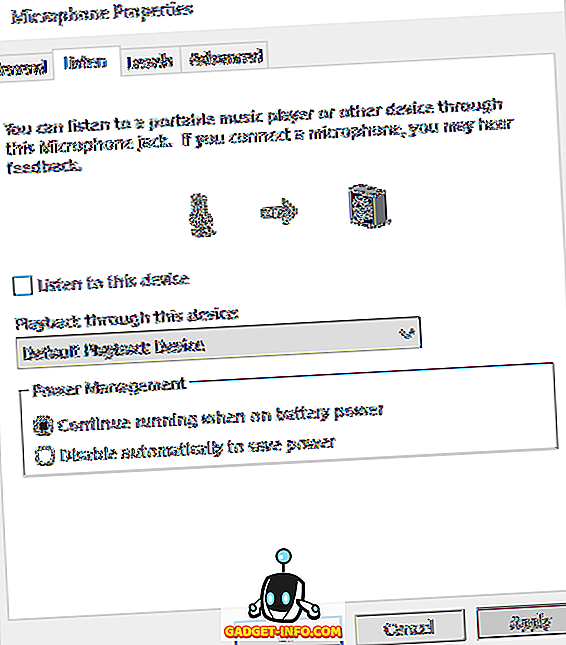
이 기능은 마이크에서 직접 녹음 한 사운드를 스피커로 직접 재생할 수있는 유용한 기능입니다. 마이크에 대고 말하면 사운드가 스피커에서 실시간으로 재생됩니다. 헤드폰을 사용할 경우 스피커에서 나오는 소리가 마이크로 다시 공급되지 않도록 훨씬 더 효과적입니다.
이 장치 듣기 상자를 선택하고 오디오를 재생할 장치를 선택하십시오. 기본적으로 기본 재생 장치로 설정되며, 일반적으로 헤드폰이나 스피커가됩니다. 여러 재생 장치가있는 경우 드롭 다운 목록에서 선택할 수 있습니다. 적용 버튼을 클릭하면 마이크로 포착 된 모든 사운드가 스피커를 통해 실시간으로 재생됩니다.
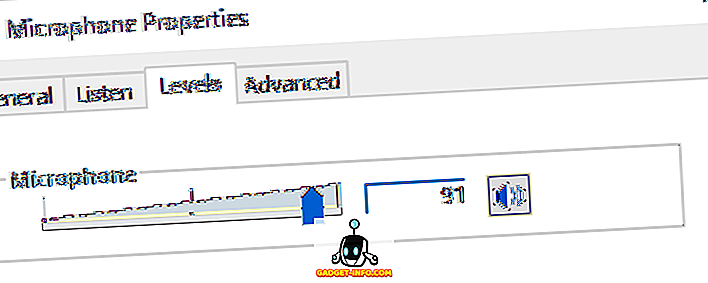
레벨 탭에서 필요에 따라 마이크의 감도를 조정할 수 있습니다. 고급 탭에서 오디오의 기본 형식을 변경할 수 있습니다. 기본적으로 CD 품질 인 1 채널, 16 비트 및 44100 Hz로 설정됩니다. 고품질의 마이크가있는 경우 사용할 수있는 DVD 품질을 비롯한 여러 가지 옵션이 있습니다.
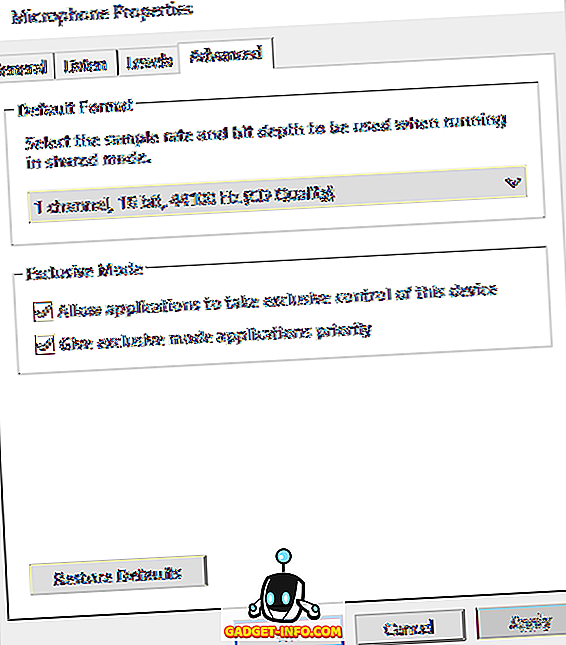
녹음 탭으로 돌아가서 마이크를 선택하고 구성을 클릭하면 음성 인식 대화 상자가 나타납니다. 여기에서는 Windows 용 음성 제어를 설정하고 컴퓨터가 음성을 더 잘 이해하도록 훈련하며 음성 인식을 위해 마이크를 올바르게 설정할 수 있습니다.

마지막으로 녹음 탭에서 스테레오 믹스 라는 옵션을 볼 수 있습니다. 이 옵션이 없다면 사운드 카드가이 기능을 지원하지 않는다는 의미입니다.
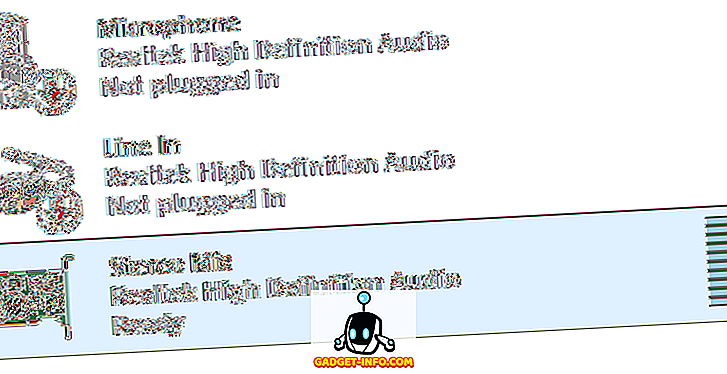
그러면 어떻게됩니까? 기본적으로 컴퓨터에서 재생되는 모든 사운드를 녹음 할 수 있습니다. 예를 들어 컴퓨터에서 YouTube 동영상을 시청하는 경우 오디오를 어떻게 녹음합니까? 스피커 옆에 마이크를 놓을 수도 있지만 오디오를 녹음하는 이상적인 방법은 아닙니다. Stereo Mix를 사용하면 컴퓨터에서 사운드 녹음 프로그램을 열고 입력으로 Stereo Mix를 선택하면 컴퓨터에서 나오는 사운드가 녹음됩니다.
기본 녹음기 또는 음성 녹음기 (Windows 10) 응용 프로그램을 사용하는 경우, 마이크를 먼저 비활성화하는 한 Stereo Mix에서 자동으로 녹음합니다. Audacity와 같은 프로그램을 사용하는 경우 사운드 입력을 Stereo Mix로 변경하십시오. 이 입력을 사용하여 컴퓨터에서 재생되는 음악, 컴퓨터에서 재생되는 비디오의 오디오 또는 PC의 다른 사운드를 녹음 할 수 있습니다.
다행히도 Windows의 다양한 오디오 입력에 대한 개요를 제공하고이를 사용하여 필요한 오디오를 녹음하는 방법을 제공합니다. 질문이 있으시면 언제든지 의견을 게시하십시오. 즐겨!